打印机脱机状态怎么解除 打印机脱机恢复打印方法
打印机是我们日常工作和学习中常用的办公设备,但有时候我们会遇到打印机脱机的情况,导致无法正常打印。那么,打印机脱机状态怎么解除呢?打印机脱机恢复打印方法有哪些呢?下面就来介绍一下。

打印机脱机状态是指打印机与电脑之间的连接断开,或者打印机的设置出现问题,导致电脑无法识别或控制打印机。这种情况下,电脑上的打印任务会被暂停或取消,无法发送到打印机进行打印。
(1) .要解除打印机脱机状态,首先要确定是什么原因导致的。一般来说,可能有以下几种原因:
1、 打印机的电源没有开启或者电源线松动。
2、 打印机与电脑之间的数据线没有插好或者损坏。
3、 打印机的驱动程序没有安装或者更新。
4、打印机的设置被误改或者与电脑不兼容。

(2) .根据不同的原因,可以采取以下几种方法来解除打印机脱机状态:
1、 检查并确保打印机的电源开关已经打开,并且电源线没有松动或者断裂。
2、 检查并确保打印机与电脑之间的数据线已经插好,并且没有损坏或者松动。
3、检查并确保电脑上已经安装了正确的打印机驱动程序,并且与打印机型号和操作系统相匹配如果没有安装或者过期,可以到“啄木鸟维修”下载并安装最新的驱动程序。
4、检查并确保打印机的设置没有被误改或者与电脑不兼容。可以在电脑上找到控制面板-设备和打印机-右键点击要使用的打印机-选择查看设备属性-选择端口选项卡-确保选择了正确的端口类型(一般是USB或者网络)。如果发现有问题,可以尝试更换端口或者重新添加打印机。
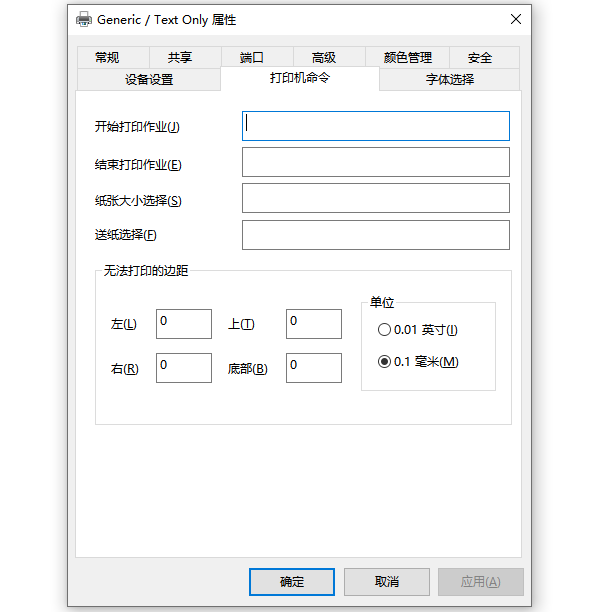
如果以上方法都不能解决问题,还可以尝试以下方法来恢复打印:
1、 在电脑上找到控制面板-设备和打印器-右键点击要使用的打印器-选择查看设备属性-选择常规选项卡-点击使用打印器在线按钮。这样可以强制将打印器设置为在线状态,并继续执行之前暂停的打印任务。
2、在电脑上找到控制面板-设备和打印器-右键点击要使用的打印器-选择查看设备属性-选择高级选项卡-取消勾选启用双向支持选项。这样可以关闭双向通信功能,避免因为数据传输错误而导致的脱机状态。

3、在电脑上找到控制面板-设备和打印器-右键点击要使用的打印器-选择取消所有文档。这样可以清空所有待打印的任务,并重新发送要打印的文档。
以上就是打印机脱机状态怎么解除,打印机脱机恢复打印方法,希望对大家有所帮助。如果遇到其他的打印机问题,如果有其他打印机连接、共享、报错等问题,也可以联系专业人员进行检查和修复。点击“联系我们”添加联系,我们将为您提供对专业解决电脑的技术服务。
热门服务推荐
热门问答
热门视频
热门专题
00
:00
后结束


 推荐
推荐
 推荐
推荐








